罗技g502鼠标驱动官方版 v9.02.65
罗技G502鼠标驱动是一款可以有效解决罗技G502鼠标在使用过程中出现的一些问题的驱动软件,为罗技G502鼠标提供了调节设置的功能,使鼠标采样率可以从200DPI~12000DPI之间,以50DPI一档进行步进式调节。同时与G500S相比,G502游戏鼠标驱动的调节方面也有诸多提升与创新,板载配置文件数量从原来的一个增加到3个,达到了与G700S相同的标准。
此外,罗技G502鼠标驱动中还增加了表面兼容性调节功能,通过表面调节,可以让鼠标根据不同采样表面特征进行优化,随时保持最为精准的定位状态。
ps:本次小编带来的是罗技G502鼠标驱动官方版,下文附详细的安装和使用教程,有需要的朋友可以下载收藏一下。
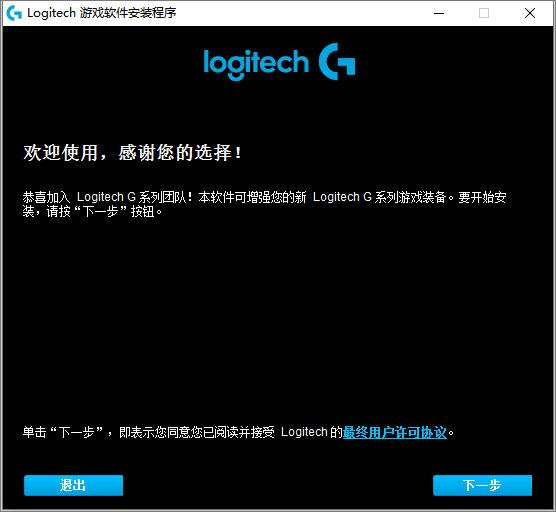
软件特色
1、罗技G502鼠标依旧使用罗技游戏软件提供调节设置功能,鼠标采样率可以从200DPI~12000DPI之间,以50DPI一档进行步进式调节。
2、与G500S相比,G502游戏鼠标以软件调节方面也有诸多提升与创新,板载配置文件数量从原来的一个增加到3个,达到了与G700S相同的标准。
3、罗技G502鼠标驱动中还增加了表面兼容性调节功能,通过表面调节,可以让鼠标根据不同采样表面特征进行优化,随时保持最为精准的定位状态。
4、罗技游戏软件中预置了两个预设表面,分别为罗技G240和罗技G440游戏鼠标垫,使用这两款鼠标垫的玩家,无须手动调节,即可保持精准定位。
安装教程
1、在本站下载并解压,得到罗技G502鼠标驱动安装包;
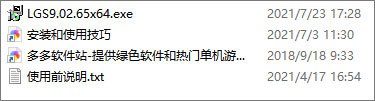
2、双击“LGS9.02.65x64.exe”启动安装,点击下一步;
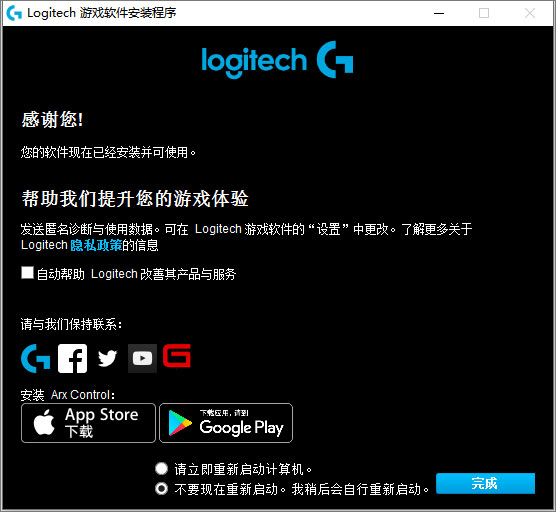
3、等待安装完成即可;
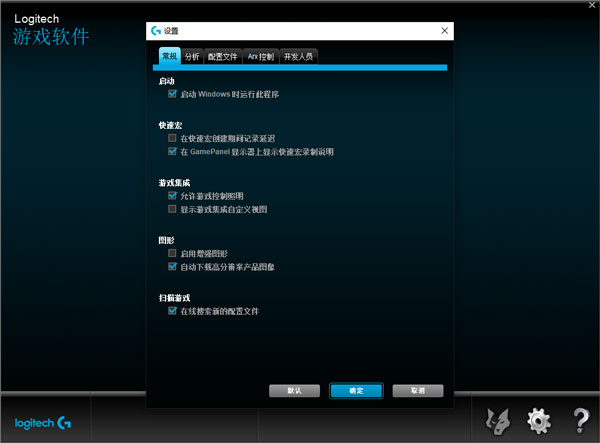
4、软件启动如图。
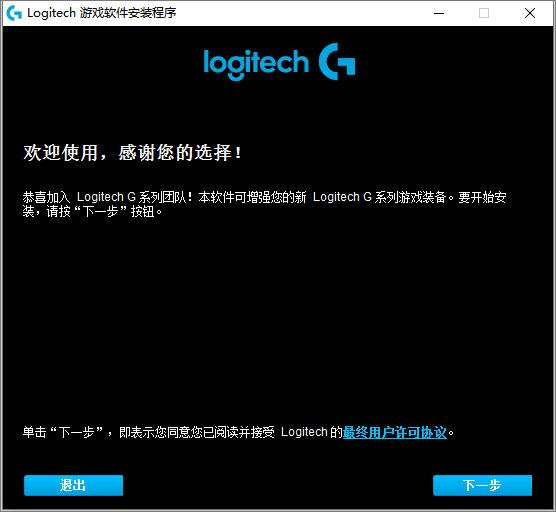
罗技G502鼠标灵敏度如何设置?宏如何设置?
1、启动罗技G502鼠标驱动,然后打开它的设置界面;

2、右上角有一个小鼠标(板载内存)和一台电脑(自动游戏检测)的图样。由于板载内存里可设置宏命令但是无法循环,所以在这里我们选择自动检测选项,使用它来进行宏命令的设置;
3、这时,我们先点击上方的空白框,也可点击配置文件下方的加号,先来创建一个键位配置;
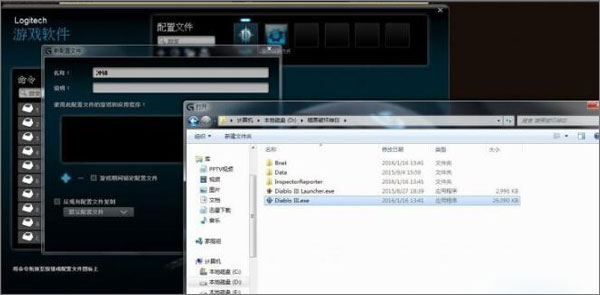
4、如:键位名称(随意)、设置次配置生效的程序,再选择暗黑3.exe文件。设置完成后点击确定;
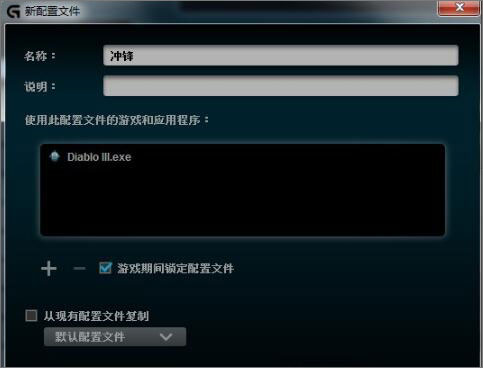
5、接下来开始设置宏,小编这里选择原来的G5键(默认前进)。当然这个大家也可自定义按键,需要注意的是左键和右键不能设置;

6、之后会出现菜单栏,点击分配新命令。接着就会弹出命令编辑器,在这里点击多键;
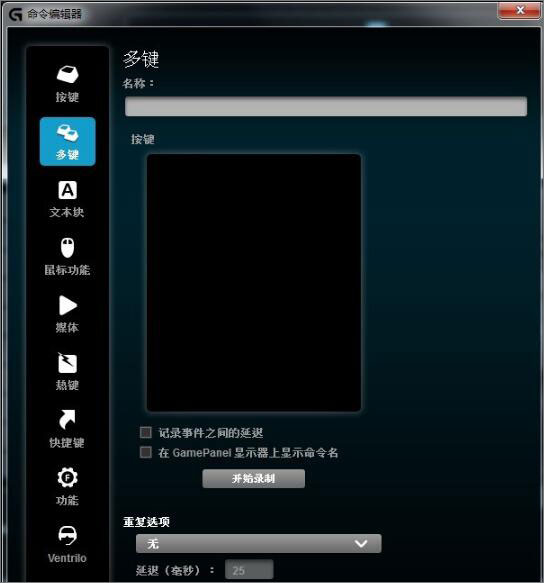
7、然后我们进入开始写宏。点击”开始录制“,设置重复选项及延迟时间即可;
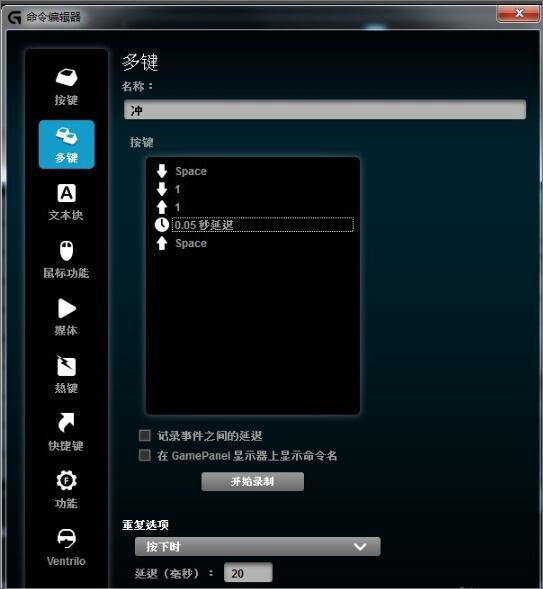
8、大家可根据自己的使用情况在这里设置不同的宏操作,设置完成后可右击配置文件,再点击测试配置文件把我们设置宏操作进行测试。

配置要求
1、支持Windows Vista、Windows 7、Windows 8、Mac OS X 10.6.x等操作系统;
2、支持多个操作系统,安装简单,是使用罗技G502游戏鼠标用户的必备驱动程序。
更新日志
v9.02.65版本
1、添加了对G402游戏鼠标的支持;
2、“帮助”转为在线形式;
3、更新了SDK;
上一篇: 罗布乐思苹果手机版下载
